GIF画像を検索できる「GIPHY」とは?SNSでの使い方や画像保存方法を解説!
GIF画像のような動く画像は、様々な場面で面白おかしく使う事ができ便利ですよね。GIF画像を検索できるサービスの「GIPHY」はご存知ですか?GIPHYはGIF画像を検索したい場合に使えるサービスです。今回はGIPHYの使い方について解説していきます.。
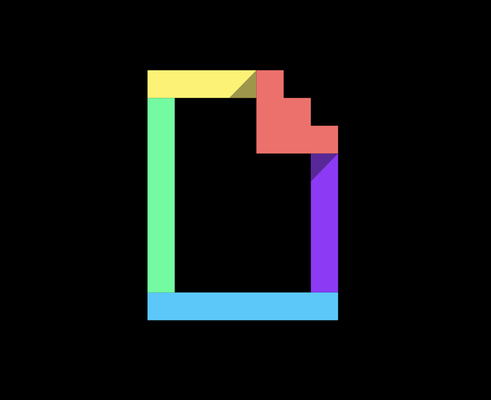
目次
GIF画像を検索できる「GIPHY」とは?
GIPHYとは動く画像のGIF画像を検索できSNS等に使う事ができるサービスです。海外からは多くのユーザーを集めており、サービス内の多くの画像は外国人のGIF画像です。一見すると複雑そうに感じますが、LINEのスタンプのように気軽に使えるものばかりなので試してみてはいかがでしょうか。
GIPHYでGIF画像を検索する方法
GIPHYでGIF画像を検索するには2種類方法があります。どちらも使い方はいたってシンプルなので使いやすいです。また、GIPHYは海外のGIF画像を多く扱っているので検索する際は英単語で入力すると多くのGIF画像が表示されるでしょう。
キーワードで検索
1つ目がキーワードで検索する方法です。キーワードで検索するためにまずはGIPHYのアプリ、もしくはウェブサイトを開いてください。
GIPHYのサイトかアプリが開けたら上記画像のような検索欄が表示されているでしょう。そこにキーワードを入力してください。例えば、笑い系のGIF画像の場合は“lol"、ショックなことは“omg"、挨拶の時は“sup"等といったアメリカのスラングで検索すると良いGIF画像が見つかりやすいです。
上記の方法で検索するとこのようにGIF画像が表示されます。気に入ったGIF画像のシェアや保存方法は後ほど解説していきます。
カテゴリで検索
2つ目がカテゴリで検索する方法です。カテゴリで検索するには上記画像のように右上の3本線のマークを選択してください。そうすると、下記画像のように「Categories」と表示されているのでその中から好きなカテゴリを選択してください。
選択すると、下記画像のようにカテゴリの検索結果が表示されます。カテゴリ検索はどう検索していいか迷った時にも使えるので、キーワード検索で探したいGIF画像が見つからなければこちらのカテゴリ検索を使うのも良いでしょう。
検索したGIF画像を保存するには?
これまではGIPHYの検索方法について解説してきましたが、次に、GIPHYで見つけたGIF画像の保存方法について解説していきます。保存方法も簡単なので試してみましょう!
GIPHYで検索したGIF画像を保存する方法
GIPHYで検索したGIF画像を保存するには、まず検索して保存したいGIF画像を決めてください。GIF画像が決まったら、「・・・」を選択してください。
「・・・」を選択したら下記画像のようにいくつか英文が表示されます。1番上から2つ下「Save to Camera Roll」を選択するとカメラロール内にGIF画像が保存されます。
GIF画像をSNSで使おう!
それでは、次にGIF画像を実際にSNSで使ってみましょう!GIF画像は今や多くのSNSで見かけます。今回解説するSNSはFacebook、Twitter、Instagram、LINEの4種類について解説していきます。
まずはFacebookでGIF画像をシェアする方法ですが、はじめにシェアしたいGIF画像のページまで移ってください。その後右下の「紙飛行機マーク」を選択してください。
「紙飛行機マーク」を選択するとシェアできるSNSのアイコンが表示されます。その中から「Facebook」を選択してください。
選択するとFacebookのページがアプリ上で表示されます。あとは確認して右上の「次へ」を選択するとシェアできます。
Twitterでシェアする場合は上記と同じようにアイコンを選択してシェアしたとしてもGIPHYへのリンクが貼られている投稿になってしまいます。その為、一度カメラロールに保存し投稿する必要があります。上記で解説したカメラロールに保存する方法を使って保存し、Twitterで投稿することでGIF画像をシェアする事ができます。
次に、Instagramのシェア方法について解説します。こちらも同様にInstagramのアイコンを選択してください。
Instagramを選択するとInstagramのページに移り、GIF画像の下に「ストーリーズ」と「フィード」と表示されています。投稿したい方を選択しシェアしてください。
LINE
GIPHYではLINEに直接シェアする手段がありません。その為、カメラロールに保存したGIF画像をシェアする必要があります。LINEではGIF画像は画像の下に「GIF」と表示されています。下記画像のように、LINEのトーク画面から選択し送信するとシェアできます。
GIF画像をGIPHYで検索してSNSでシェアしよう!
今回解説してきたGIPHYは種類豊富なGIF画像を扱っている事に加えて使い方がシンプルで分かりやすいので、GIPHYを使ってSNSでシェアしてみましょう!

















